SYSVOL の権限を持つ復元を実行するには、さまざまな方法があります。 msDFSR-Options 属性を編集するか、wbadmin –authsysvol を使用してシステム状態の復元を実行できます。 システム状態のバックアップを復元するオプションがある場合 (つまり、AD DS を同じハードウェアおよびオペレーティング システムのインスタンスに復元している場合)、wbadmin –authsysvol を使う方が簡単です。 ただし、ベア メタルリストアを実行する必要がある場合は、 msDFSR-Options 属性を編集する必要があります。
msDFSR-Options 属性を編集して SYSVOL の権限のある同期 (DFSR を使用してレプリケートされる場合) を実行するには、次の手順に従います。 PowerShell を使用して行うこともできます。
Active Directory ユーザーとコンピューターを使用して、DFSR でレプリケートされた SYSVOL の権限のある同期を実行するには
[Active Directory ユーザーとコンピューター] を開きます。
[表示] を選択し、[ユーザー]、[連絡先]、[グループ]、[コンピューター] をコンテナーとして選択し、[高度な機能] を選択します。
![[高度な機能] オプションと [ユーザー、連絡先、グループ、コンピューター] オプションが選択されていることを示すスクリーンショット。](media/2a596a72680c054e00119332adab55d8.png)
ツリー ビューで、 ドメイン コントローラー、復元した DC の名前、 DFSR-LocalSettings、ドメイン システム ボリュームの順に選択します。
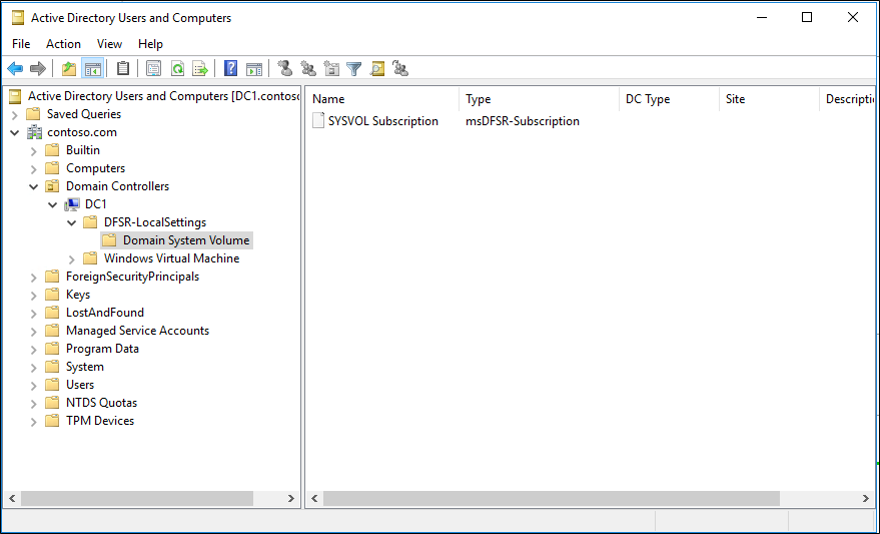
[詳細] ウィンドウで、[ SYSVOL サブスクリプション] を右クリックし、[ プロパティ] を選択して、[ 属性エディター] を選択します。
![[SYSVOL サブスクリプションのプロパティ] ダイアログ ボックスの [属性エディター] タブを示すスクリーンショット。](media/3433980453db8591e0b34f9cb3c93d1c.png)
msDFSR-Options を選択し、[編集] を選択し、「1」と入力して、[OK] を選択します。
[ OK] を 選択して属性エディターを閉じます。
Authoritative Restore が成功したかどうかを PowerShell を使用して確認する
前の操作の後、DFSR サービスを再起動します:
Restart-Service DFSR -PassThru
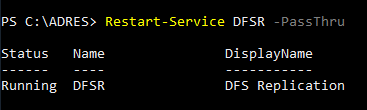
イベント ID 4602 が存在するかどうかを確認する
Get-WinEvent -LogName 'DFS Replication' | Where-Object ID -EQ 4602 | Format-Table -AutoSize -Wrap
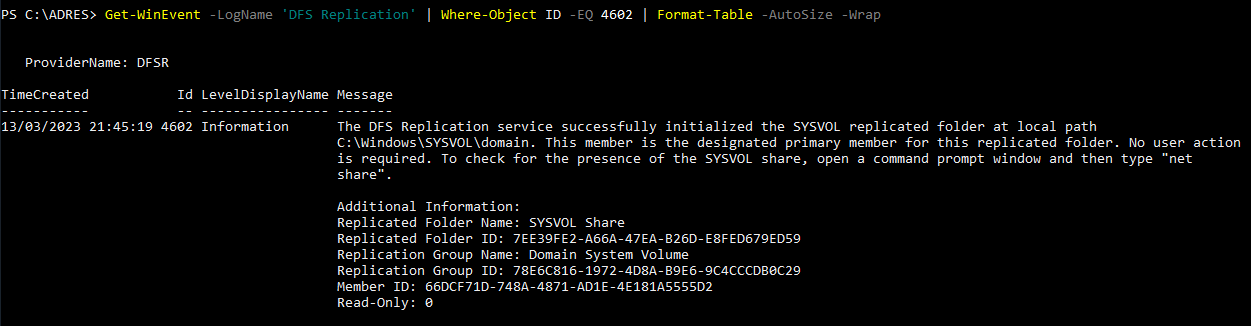
次のステップ
- AD フォレストの回復 - 前提条件
- AD フォレストの復旧 - カスタム フォレストの復旧計画を立てる
- AD フォレストの回復 - フォレストを復元する手順
- AD フォレストの回復 - 問題を特定する
- AD フォレストの回復 - 回復方法を決定する
- AD フォレストの回復 - 初期復旧を実行する
- AD フォレストの回復 - 手順
- AD フォレストの回復 - よく寄せられる質問 (FAQ)
- AD フォレストの回復 - マルチドメイン フォレスト内の 1 つのドメインを回復する
- AD フォレストの回復 - 残りの DC を再デプロイする
- AD フォレストの回復 - 仮想化
- AD 森林の回復 - 整理